Somos una empresa que crea herramientas para compartir en las redes sociales, así que entendemos por qué puedes necesitar buscar tweets antiguos.
Puede que quieras retuitear algo que has hecho bien, encontrar un enlace que compartiste anteriormente o limpiar tu historial de Twitter (eliminando cualquier tuit, ejem, embarazoso que hayas enviado en tu plataforma de medios sociales favorita por borrar un tuit).
Afortunadamente este post puede ayudar. Compartiremos la mejor y más rápida manera de encontrar tweets antiguos, junto con algunas otras opciones.
¿Cómo puedes encontrar tuits antiguos (o tu primer tuit)?
He aquí un truco fácil (que en realidad funciona) para traer todos los tweets enviados por un usuario durante un rango de fechas:
- Ve a la barra de búsqueda de Twitter.
- Escribe lo siguiente: desde: nombre de usuario desde: AAAA-MM-DD hasta: AAAA-MM-DD
- Presiona Enter (o haz clic en el ícono de la lupa en la barra de búsqueda).
Por ejemplo, escribimos lo siguiente: de:sharethis desde:2021-01-01 hasta:2021-06-30

Si quieres encontrar tus tweets antiguos en un rango de fechas específico, desplazarte por tu biografía no es el método más eficiente. La buena noticia es que no estás limitado a usar tu nombre de usuario en la barra de búsqueda de Twitter: también puedes agregar otros parámetros de búsqueda, incluido un intervalo de fechas.
¡Voilà! Ahora tienes una lista completa de todos los Tweets enviados desde tu nombre de usuario (o cualquier nombre de usuario) entre las fechas especificadas.
Una cosa a tener en cuenta: la vista predeterminada es "superior", lo que significa que estás viendo los tweets principales de ese período de tiempo. Haz clic en "más reciente" en la barra de navegación para ver esos mismos tweets en orden cronológico inverso.

Cómo encontrar tu primer tuit
Es fácil encontrar su primer tuit -o el primer tuit de cualquier usuario- utilizando el mismo método descrito anteriormente. En este caso, necesitas saber cuándo se unió el usuario a Twitter. ¿No recuerdas cuándo te uniste? Afortunadamente, esto es fácil de encontrar en su página de perfil:

En la captura de pantalla anterior, puedes ver que ShareThis se unió a Twitter en marzo 2008. Para encontrar el primer tweet de ShareThis:
- Ve a la barra de búsqueda de Twitter.
- Ingresa estos parámetros de búsqueda: de: ShareThis desde: 2008-03-01 hasta: 2008-03-31
- Pulsa ENTER o haz clic en el icono de la lupa en la barra de búsqueda.
- Haz clic en "más recientes" en la barra de navegación superior.
- Desplázate hasta la parte inferior para encontrar el primer Tweet.
¡Eso es todo! Nuestros primeros tweets, desde el mismo día:

La forma sencilla (o no tan sencilla) de buscar tuits antiguos
La forma más sencilla, pero más lenta, de encontrar tus antiguos tweets es visitar tu perfil y desplazarte hacia atrás hasta tus antiguos tweets en tu línea de tiempo. Sin embargo, si eres un usuario prolífico de Twitter, esta es una tarea que podría llevar un tiempo considerable. En ShareThis, por ejemplo, hemos tuiteado más de 5.800 veces. Eso es un montón de desplazamientos.

El otro contratiempo con este método es que Twitter solo te permite desplazarte de nuevo a los últimos 3.200 tweets, por lo que si eres como nosotros y has twitteado más de 3.200 veces, no podrás desplazarte manualmente hacia el principio de tu biografía. Por lo tanto, si estás en busca de tu primer tweet, el método de desplazamiento no funcionará.
Ahora bien, si realmente quieres ser minucioso, el archivo de Twitter es el mejor enfoque. Puedes solicitar tu archivo completo a Twitter. Ve a tu configuración haciendo clic en el icono "Más" (...) del menú de navegación, luego haz clic en "Tu cuenta" y después en "Descargar un archivo de tus datos". Tras verificar tu cuenta, haz clic en el botón azul "Solicitar archivo" de la siguiente pantalla. Twitter te enviará un enlace por correo electrónico cuando tu archivo esté listo para ser descargado, o si tienes la aplicación instalada, recibirás una notificación push. Tu archivo incluirá cada tuit que has enviado, incluidos los retweets, empezando por el principio, así como otros datos de la cuenta, como las cuentas que has bloqueado o silenciado, los intereses y los datos de los anuncios, y mucho más. La información se enviará en un archivo .zip, que puede descargarse y visualizarse en formato html o CSV.

Ten en cuenta que al solicitar tu archivo, Twitter indica que puede tardar 24 horas o más en recibirlo, y a menudo pueden pasar varios días antes de que lo recibas. Si necesitas encontrar tus tweets antiguos más rápido, hay otra opción: AllMyTweets.
Utilizar AllMyTweets para encontrar tus antiguos tweets

Captura de pantalla a través de AllMyTweets
¿No puedes esperar días para obtener un archivo de tu historial de Twitter? Aplicaciones como AllMyTweets permiten encontrar tus antiguos tweets (o los de cualquier cuenta) al instante, o al menos en unos minutos, en lugar de días. Y es fácil de hacer:
- Inicie sesión con su cuenta de Twitter en AllMyTweets.
- Introduce el nombre de usuario de la cuenta para la que quieres encontrar tweets antiguos.
- Selecciona lo que quieres ver de la cuenta que has introducido: Tweets, Likes, Following o Followers. (Puedes seleccionar uno a la vez; si pulsas un segundo botón mientras la primera opción pulsada aún se está cargando, la aplicación comenzará a cargar tu selección más reciente en lugar de la primera).
- AllMyTweets generará una lista de tweets o likes (en orden cronológico inverso), de las cuentas que siguen o son seguidas por la cuenta que ingresaste en el paso #2.
- Puede hacer clic en el icono que aparece al final de cada tuit mostrado en los resultados para visitar el tuit directamente en Twitter.
Una vez que haya salido de estas herramientas y métodos, puede trabajar a través de estos tweets antiguos para encontrar la frase exacta asociada a un tweet o puede utilizar una fecha de finalización para encontrar tweets antiguos por fecha.
Cómo utilizar la búsqueda de Twitter para encontrar tus antiguos tweets
¿Y si no tienes tiempo para esperar, ni ganas de revisar cada uno de los tweets que has enviado? Puedes utilizar el propio Twitter. Otra opción es escribir de:nombre de usuario en la barra de búsqueda, lo que hace que aparezcan todos los tweets enviados desde ese nombre de usuario. (Este truco también es útil si buscas los tweets antiguos de otra persona).
Al introducir esta información en el cuadro de búsqueda, aparece una lista de tus tweets anteriores y puedes buscar un tweet específico, pero no es la forma más útil de hacerlo si buscas tweets de una hora determinada o sobre un tema concreto. Añadir más parámetros de búsqueda puede ayudarte a acotar los resultados.
Cómo encontrar tuits antiguos con un rango de fechas
Usando la búsqueda avanzada de Twitter
Twitter también tiene una Herramienta de búsqueda avanzada que facilita las búsquedas por rango de fechas y permite encontrar tuits antiguos de tu propio perfil o de otro usuario sobre un tema concreto, tuits etiquetados con una determinada ubicación, tuits que contengan determinados hashtags, tuits con un número mínimo de comentarios, likes y retweets e incluso tuits sobre un tema de varios usuarios con una sola búsqueda.

Para utilizar esta herramienta:
- Vete a https://twitter.com/search-advanced
- Para buscar por tema, escriba sus palabras clave en los campos disponibles. Puedes buscar tuits que contengan una coincidencia cercana a una palabra o frase, tuits que contengan solo una coincidencia exacta para tu frase especificada, tuits que excluyan ciertas palabras, tuits en un idioma determinado o tuits que contengan un hashtag específico.
- Para encontrar tuits de usuarios específicos, utiliza los campos "Cuentas" para encontrar tuits de determinadas cuentas, tuits dirigidos a cuentas específicas o tuits que mencionen cuentas específicas. (Esta es una herramienta útil si quieres saber qué dicen otros usuarios de Twitter sobre tu marca, por ejemplo).
- Ajusta la configuración del filtro para incluir las respuestas y los tweets originales o para mostrar sólo las respuestas y para incluir los tweets con enlaces o para mostrar sólo los tweets con enlaces.
- Si buscas tweets que hayan recibido más participación, puedes utilizar los campos "Participación" para limitar los resultados a los tweets con un número mínimo de respuestas, me gusta y/o retweets.
- Si utilizas la búsqueda avanzada para Buscar Tweets enviados durante determinadas fechas, usa los campos "fechas" para ingresar la fecha inicial y final del período en el que deseas buscar.
Una vez que obtengas los resultados de la búsqueda después de introducir tus parámetros en la Búsqueda Avanzada y hacer clic en el botón azul "Buscar", notarás que hay una cadena de búsqueda similar a la que usaste para el método de búsqueda estándar de Twitter que se discutió anteriormente en este post:

Por lo tanto, si quieres afinar más tus resultados o no obtuviste los resultados que esperabas la primera vez, no necesariamente tienes que volver al formulario de Búsqueda Avanzada e introducir todos los campos de nuevo. Por ejemplo, digamos que utilizaste la Búsqueda Avanzada para encontrar tweets antiguos de ShareThis entre el 1 de enero de 2021 y el 30 de junio de 2021, y luego quisiste limitar esos resultados a los tweets de ShareThis que mencionan a Facebook entre esas fechas. Simplemente puedes añadir "Facebook" al principio de la cadena de búsqueda, de modo que se convierta en Facebook (de:sharethis) hasta:2021-06-30 desde:2021-01-01 y, a continuación, pulsar Intro o hacer clic en la lupa de la barra de búsqueda para obtener nuevos resultados de búsqueda:
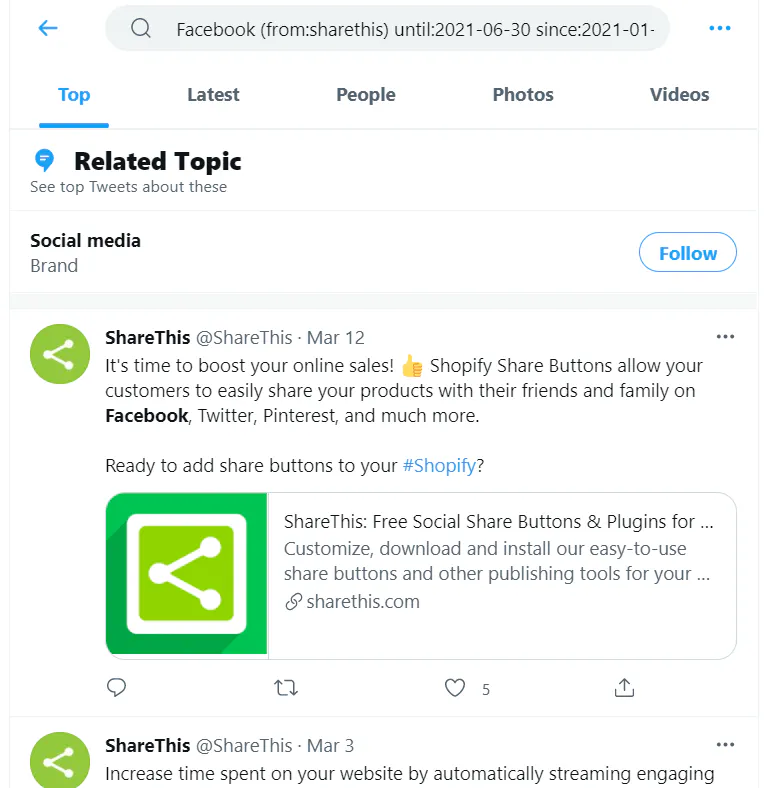
¿Quieres incluir los tweets de otra cuenta en tus resultados? También puedes hacerlo modificando la cadena de búsqueda en la barra de búsqueda. Digamos que quieres incluir también tuits antiguos de Moz que mencionen a Facebook en el mismo rango de fechas. Puedes hacerlo añadiendo OR de:cuenta a la consulta de búsqueda, de modo que se convierta en Facebook (de:sharethis O de:moz) hasta:2021-06-30 desde:2021-01-01, y ahora tus resultados mostrarán tuits tanto de ShareThis como de Moz:
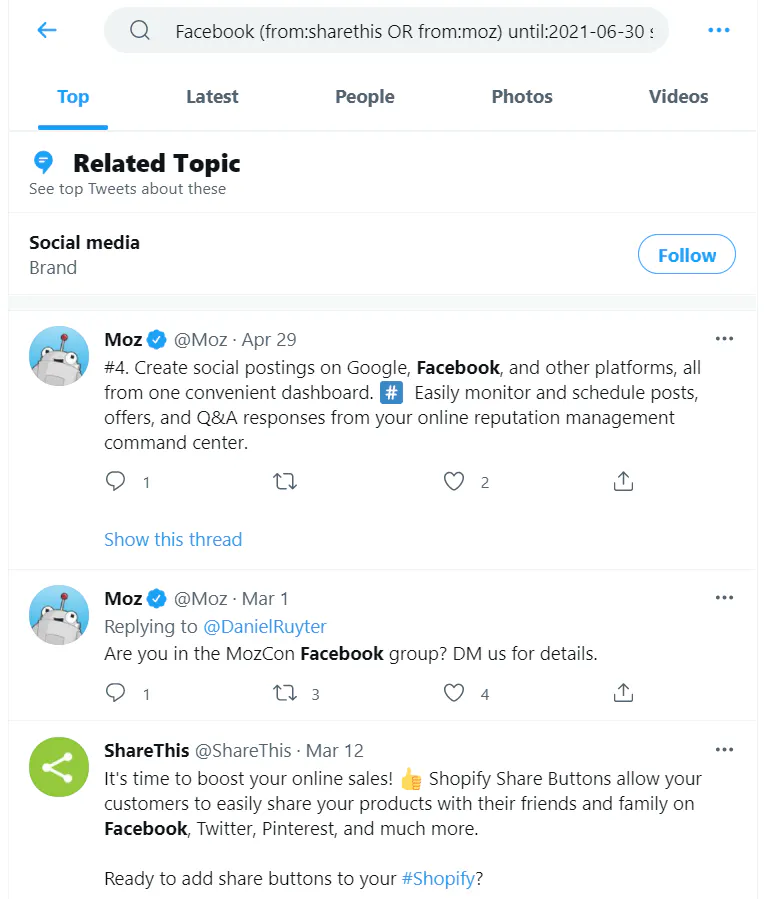
Si quieres encontrar tu primer Tweet usando la búsqueda avanzada, busca la fecha en la que te uniste a Twitter e ingresa esa fecha en los campos "desde" y "hasta". Esto supone, por supuesto, que en realidad empezaste a twittear en la fecha en la que te uniste. Si ese no es el caso, puedes llegar con las manos vacías a menos que amplíes tu rango de fechas un poco.
Lo bueno de la herramienta de búsqueda avanzada es que puedes utilizar tantos campos como quieras, por lo que es fácil encontrar rápidamente tus tweets antiguos sobre un tema enviado en un día determinado o durante una semana determinada. Es una gran herramienta para análisis competitivo también. Si estás realizando una investigación para una entrada de blog, evaluando opiniones sobre el lanzamiento de un producto o realizar escuchas sociales, como buscar reacciones a una conferencia de la industria (junto con innumerables otros posibles casos de uso), la búsqueda avanzada de Twitter es tu nuevo BFF.
Cómo encontrar tuits antiguos y eliminarlos
¿Y si no sólo quieres encontrar tus antiguos tweets, sino también eliminarlos? Tal vez hayas empezado una nueva carrera en un nuevo sector y quieras deshacerte de los tweets relacionados con tu anterior profesión, o tal vez quieras librar tu línea de tiempo de tweets vergonzosos de antes de que supieras lo que es. O tal vez hayas cambiado de opinión sobre algo que tuiteaste en el pasado. Sea cual sea el motivo, hay herramientas que te permiten eliminar en masa tus antiguos tuits en cuestión de minutos, ahorrándote la molestia de tener que buscar tus antiguos tuits y eliminarlos manualmente uno por uno.
Sin embargo, ten en cuenta que borrar tus antiguos tweets no significa que hayan desaparecido por completo de Internet. Es posible que alguien haya guardado tu perfil de Twitter en el Wayback Machine o ha hecho capturas de pantalla de los tweets que ha publicado en el pasado. Si ese no es tu caso y tus tuits realmente han desaparecido de Internet, eso significa que no hay manera de recuperarlos, nunca. Otra cosa que hay que tener en cuenta es que tus seguidores pueden darse cuenta de que has borrado tuits antiguos, así que es conveniente que seas transparente al respecto si cambias de postura sobre un tema candente. De lo contrario, tus seguidores podrían pensar que estás siendo turbio o deshonesto.
TweetDelete.net es una opción, y es gratuita si quieres eliminar hasta 3.200 de tus tuits más recientes. Los usuarios Premium pueden eliminar los tweets de todo su historial de tweets, pero para utilizar esta opción, tendrás que subir tu archivo de datos de Twitter, lo que significa que tendrás que solicitarlo a Twitter y esperar (posiblemente unos días) a que esté disponible.
Sin embargo, puedes seleccionar la edad de los tuits que quieres eliminar, como los tuits de más de una semana, dos semanas, un mes, dos meses, tres meses, seis meses o un año. Eso sí, si has seleccionado un rango de fechas durante el cual has publicado más de 3.200 tweets, el servicio no borrará nada. También puedes optar por eliminar sólo los tuits que contengan una determinada palabra o frase, pero, de nuevo, no se eliminará ningún tuit que contenga esa palabra o frase más allá del límite de 3.200 tuits. Más información sobre estas limitaciones aquí.
Por último, puedes elegir entre ejecutar la operación de borrado una sola vez o cada varios días si quieres mantener tu timeline de Twitter limpio.
También hay otras herramientas que sólo ofrecen opciones de pago para eliminar tus antiguos tweets que funcionan de forma similar a TweetDelete.net, como TweetEraser y TweetDeleter. Si simplemente quieres borrar todos los tweets que has publicado, TwitWipe te tiene cubierto, permitiéndote borrar todos tus tweets a la vez.
Cómo encontrar tuits antiguos que fueron borrados
¿Y si quieres encontrar tuits antiguos que fueron eliminados previamente? Desafortunadamente, eso es un poco más difícil, pero la mencionada Wayback Machine puede salvar el día. No archiva todos los tuits individuales ni siquiera los perfiles de Twitter por defecto, pero puedes encontrar una instantánea de tu cuenta o de otra cuenta que haya sido archivada en una fecha y hora concretas. Para ver si Wayback Machine tiene una copia de tu perfil o de otro perfil de Twitter de una fecha anterior, sólo tienes que visitar el sitio web de Wayback Machine e introducir la URL completa del perfil que quieres buscar, y luego hacer clic en "Examinar el historial". Si hay capturas de pantalla en Wayback Machine de esa página de Twitter, verás una línea de tiempo y un calendario que indica cada día en que se guardó una captura de pantalla (indicado por una burbuja verde sobre cada fecha en que se guardó una captura de pantalla).

Captura de pantalla a través de Web.archive.org
A partir de ahí, puedes seleccionar el año que quieres ver en la línea de tiempo, y luego seleccionar la fecha específica que quieres ver en el calendario. Si hay varias capturas de pantalla guardadas en la fecha seleccionada, puedes seleccionar la hora específica que quieres ver en la ventana emergente que aparece. Si sólo se guardó una captura de pantalla en ese día, entonces simplemente harás clic en la única hora que aparece en la ventana emergente. Entonces, Wayback Machine te mostrará la captura de pantalla guardada en su archivo, aunque normalmente sólo muestra los primeros 20 tweets que aparecieron en la línea de tiempo de la cuenta en ese momento - no puedes desplazarte hacia abajo para ver los tweets que aparecieron más abajo en la página.
Si quieres ir más allá de la búsqueda de tuits antiguos para mejorar tu presencia en Twitter, tenemos otros recursos que pueden resultarte útiles, como nuestra guía sobre cómo utilizar los GIFs de Twitter, nuestro post "qué son las impresiones de Twitter" (que también te enseña por qué son importantes y cómo utilizarlas), nuestra guía para el perfecto tamaño de la cabecera de twittery nuestra guía sobre cómo programar los tweets.
Ya sea que hayas enviado una docena de tweets o miles, el crecimiento de tu audiencia en Twitter es una de las mejores maneras de obtener más tracción de tu contenido. Instala el Botón de Seguir de Twitter hoy para empezar a crecer tu audiencia de Twitter -- se tarda sólo unos segundos para instalar, ¡por lo que puedes empezar a aumentar tus seguidores hoy!




